Nesta tarefa, irá importar um modelo CAD existente.
-
Clique em .
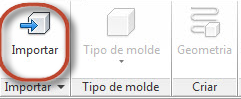
Os dois passos seguintes só ocorrem quando importa um modelo pela primeira vez após a instalação. Ser-lhe-á pedido que atualize a localização do Autodesk Simulation Moldflow Design Link. Depois da primeira importação, pode iniciar no passo 4.
-
Clique em OK para verificar as Opções do Autodesk Simulation Moldflow Design Link.
-
Clique em OK na caixa de diálogo Opções.
-
Clique no botão de reticências na caixa de diálogo Assistente de importação para localizar o ficheiro a importar.
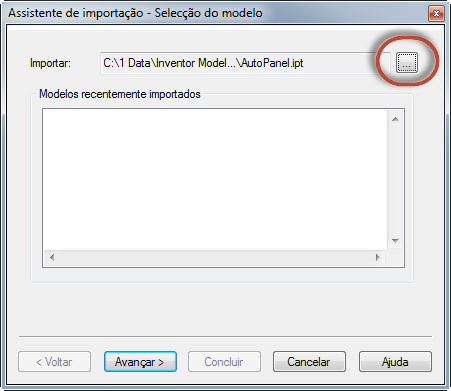
-
Navegue até à localização do ficheiro do Autodesk Inventor que transferiu.
-
Selecione o ficheiroPanel.ipt e clique em Abrir.
-
Clique em Seguinte na caixa de diálogo Assistente de importação. A peça demora vários segundos a importar.
-
Certifique-se de que as unidades são Milímetros.
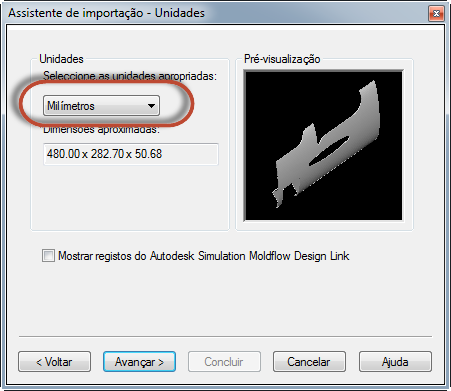
-
Clique em Seguinte na página Opções avançadas.

A execução de limpeza e verificações demora alguns segundos.
-
Clique em Concluir para aceitar o tipo de análise como Padrão - Dual Domain.
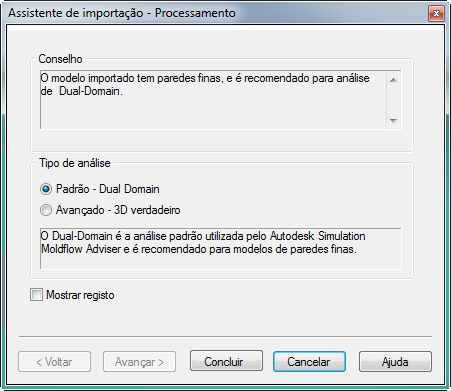
-
Clique com o botão direito do rato no estudo importado no Gestor de projetos e selecione Mudar o nome.
-
Altere o nome do estudo para Ataque do fim do pianel.
-
Utilize o View Cube e a Barra de navegação à direita para mover o modelo no ecrã.
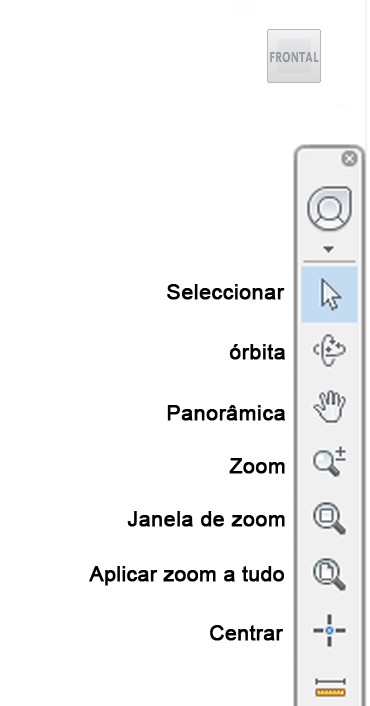
-
Para programar os botões do rato, clique no menu . Defina os botões do rato a seu gosto.